Spanning Tree Protocol (STP)
Прежде чем переходить к пояснению для чего нужен протокол STP, надо ввести понятие широковещательной петли.
Широковещательная петля
Широковещательная петля создается, когда имеется больше одного соединения между двумя коммутаторами (или соединены два порта на одном и том же коммутаторе). Широковещательная петля приводит к тому, что широковещательные фреймы (фреймы, которые коммутатор распространяет на все порты, кроме того откуда он пришел, подробнее тут) будут загружать сеть и в итоге приведут к неработоспособности (широковещательному шторму). Что бы лучше понять что такое широковещательная петля, обратимся к рисунку 7.1.
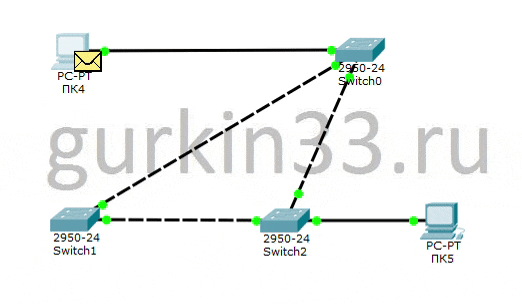
На рисунке 7.1 мы можем видеть, как ПК4 отправляет широковещательный фрейм на коммутатор Switch0, коммутатор отправляет его на все порты, кроме того откуда он пришел. Остальные коммутаторы рассылают этот фрейм по такому же принципу. Таким образом в сети образовался "неубиваемый" широковещательный фрейм, который не только кружит между коммутаторами но и нагружает рабочие станции (при том даже ПК4, с которого все началось). Широковещательные фреймы очень популярны в сетях (например, их используют протоколы ARP, DHCP и т.д.), поэтому буквально за минуту их может быть тысяча, а через 5 минут оборудование откажется что-либо передавать из-за того что не справляется со шквалом широковещательных фреймов (широковещательным штормом).
Подведем итог. Широковещательные петли - это плохо.
Spanning Tree Protocol (STP)
Spanning Tree Protocol используется для предотвращения образования широковещательных петель. STP программно выключает "лишние" (или запасные) каналы связи и в итоге создает топологию в виде дерева. STP постоянно отслеживает топологию сети, поэтому при "падении" основных каналов связи, STP по возможности переключится на "запасные".
Как мы уже выяснили STP создает из коммутаторов топологию в виде дерева, это значит, что в этой топологии есть корень (далее root) и остальные коммутаторы, которые из него "произрастают" (рисунок 7.2). Таким образом можно выделить основные принципы работы STP:
- Выбор коммутатора в роли root
- Все остальные коммутаторы (кроме root), выбирают единственный порт направленный на root.
- Блокирование всех "лишних" (или запасных) каналов связи.
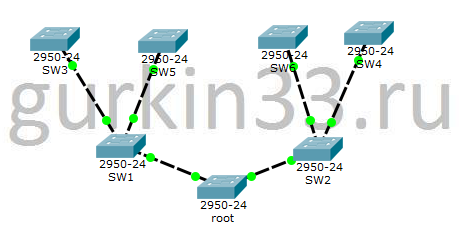
Виды портов в топологии STP
- Root Port (RP) - это порт на коммутаторе (кроме root коммутатора), который имеет наилучший путь к root
- Designated Port (DP) - это порты, которые находятся в режиме передачи данных.
- Non-Designated Port (NDP) - это заблокированные порты (вероятно из-за того, что STP посчитал это порт запасным).
На рисунке 7.3 мы добавили немного "лишних" каналов связи и подписали порты.
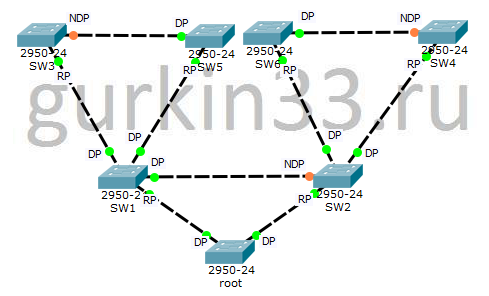
Обратите внимание, что у всех коммутаторов есть Root Port (RP), кроме root. Все порты у коммутатора root всегда в состоянии Designated (DP). Non-Designated (NDP) порты разрывают широковещательные петли.
Выбор коммутатора в роли root
Все коммутаторы в топологии STP имеют идентификатор - Bridge ID. Bridge ID состоит из двух параметров: приоритет (далее priority) и MAC-адрес коммутатора. Записывается в таком формате - priority.MAC-адрес, например, 32768.0030.abcf.11e1. Именно благодаря этому параметру выбирается коммутатор в роли root.
На рисунке 7.4 мы добавили значения Bridge ID для всех коммутаторов.
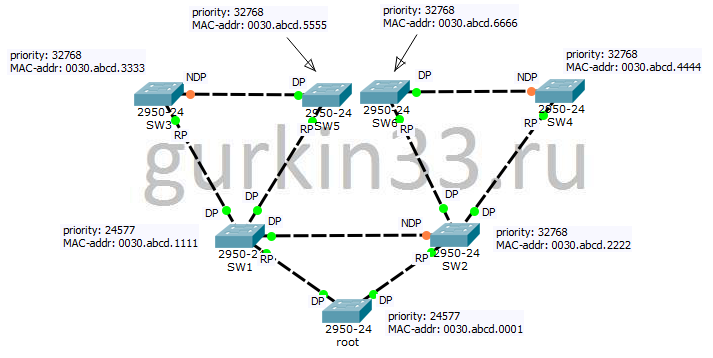
Как мы можем заметить коммутатору SW1 не повезло, он не получил роль root, т.к. его MAC-адрес не самый маленький по значению. Зато SW1 возьмет на себя роль root, если текущий корневой коммутатор выйдет из строя, благодаря наименьшему приоритету среди остальных коммутаторов.
Bridge Protocol Data Unit (BPDU)
В самом начале построения топологии STP (например, все коммутаторы перезагрузили), каждый коммутатор считает себя в роли root и рассылает, так называемые hello BPDU - stp-сообщения, помогающие определить кому будет назначена роль root, в этих сообщениях рассылается bridge id (BID). При получении BPDU с меньшим ВID, коммутатор перестает рассылать свои hello BPDU и только передает все остальные BPDU. В итоге, остается только один root с наименьшим ВID.
Когда stp-топология построена, т.е. в топологии найден root, то он начинает рассылать BPDU (stp-сообщения), содержащие следующую информацию:
- Root Bridge ID - Bridge ID (BID) коммутатора в роли root.
- Bridge ID отправителя - BID коммутатора, который отправил это сообщение.
- Стоимость пути до Root (Root Path Cost) - стоимость пути определяется путем сложения стоимости всех путей между коммутаторами до root.
- Таймеры установленные на root - таймер отправки BPDU, таймер ожидания и т.д.
Давайте разберем более подробно понятие "стоимость пути". Каждый линк между коммутаторами имеем значение "стоимости", это значение определяется из расчета скорости на этом линке. В таблице 7.1 представлены эти соотношения.
Таблица 7.1 Стоимость канала в соответствии с его скоростью
| Скорость | Стоимость |
|---|---|
| 10 Мб/с | 100 |
| 100 Мб/с | 19 |
| 1 Гб/с | 4 |
| 10 Гб/с | 2 |
Коммутатор в роли root (далее root bridge) рассылает BPDU каждые 2 секунды. Выходит это сообщение из root bridge со стоимостью пути равной 0, проходя остальные коммутаторы в stp-топологии, стоимости пути увеличивается.
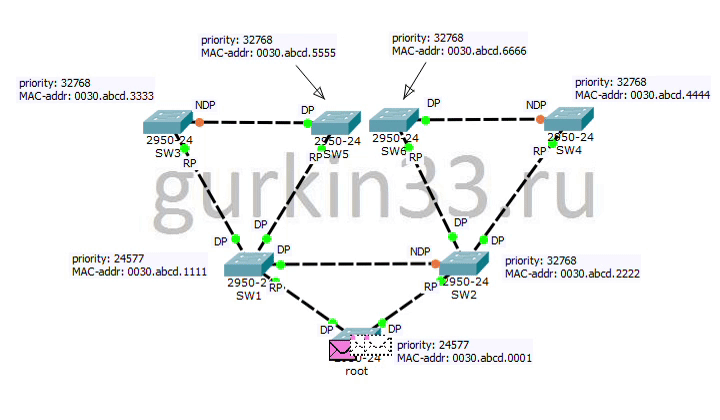
Рассмотрим рисунок 7.5, как уже было сказано, "рождается" BPDU на Root Bridge и рассылается по всем портам. В целях понимания расчета стоимости пути, нам будет достаточно рассмотреть только одну ветку движения сообщения BPDU:
- Root Bridge рассылает BPDU по всем портам, поле "Root Path Cost" имеет значение 0.
- SW1 принимает BPDU, изменяет поле "Bridge ID отправителя" на свой, а так же поле "Root Path Cost" прибавляя к текущему значению 19. Все каналы связи в нашем примере имеют пропускную способность 100 Мб/с. После всех изменений он отправляет BPDU дальше по всем Designated портам.
- SW5 принимает BPDU, аналогично SW1 делает два изменения в поле "Bridge ID отправителя" и в поле "Root Path Cost" прибавляя к текущему значению 19, итого уже 38. Отправляет по всем Designated портам (у этого коммутатора он один).
Root Port, Designated Port или Non-Designated port?
После того как Root Bridge был выбран среди коммутаторов, каждый коммутатор определяет у себя Root Port, он может быть только один. В этом выборе участвуют все порты на которые пришло BPDU. Порядок выбора:
- Наименьшее значение "Root Path Cost".
- Наименьшее значение в поле "Bridge ID отправителя".
- Наименьший приоритет порта (имеет только локальное значение, по умолчанию 128)
- Наименьший номер порта (например, BPDU пришло на порты Fa0/6 и Fa0/12, Root портом станет Fa0/6, при условии, что выше перечисленные критерии не помогли в выборе).
Например, на коммутатор SW1 придет два BPDU со стороны root и со стороны SW2, в этом случае все решит первый критерий, т.к. со стороны root поле "Root Path Cost" будет равно 0, а со стороны SW2, это поле равно 19. Теперь коммутаторы SW1 и SW2 знают, что между ними "запасной" канал связи (используется в случае падения основного канала). Им надо определить, кто из них оставит порт в состоянии Designated, а кто переведет в состояние Non-Designated (заблокирован). Коммутатор, у которого следующие критерии, оставляет порт в состоянии Designated:
- Наименьшее значение "Root Path Cost".
- Наименьшее значение в поле "Bridge ID отправителя".
В нашем примере значение "Root Path Cost" одинаковое, поэтому разрешится "спор" между SW2 и SW1 по второму критерию. Так как у SW1 наименьшей приоритет, следовательно он оставляет порт в состоянии Designated.
Режимы работы порта в STP
Следует начать с режима Disabled - порт не участвует в работе STP. С остальными режимами сложнее.
Когда порт только включили, он проходит следующие режимы:
- Blocking - порт не передает фреймы, не принимает, не изучает MAC-адреса. Но! Порт принимает и обрабатывает BPDU сообщения. Если BPDU не приходит в течение 20 секунд (время по умолчанию, имя таймера - max_age), порт переходит в следующий режим. Именно в этом режиме пребывают Non-Designated порты.
- Listening - в этом режиме порт принимает и отправляет BPDU и отбрасывает все остальные фреймы, в этом режиме он находится 15 секунд (время по умолчанию, имя таймера - forward_delay)
- Learning - в этом режиме порт уже определил свое состояние (Designated или Root Port), он не передает приходящие фреймы, но изучает их и заполняет таблицу коммутации (таблицу mac-адресов). В этом режиме он находится 15 секунд (время по умолчанию, имя таймера - forward_delay).
- Forwarding - порт передает все приходящие фреймы, т.е. работает в штатном режиме.
Теперь, когда мы знаем режимы порта, давайте разберемся как перестраивается STP-топология и сколько времени на это уходит.
Коммутатор понимает, что-то не так, когда на Root Port больше не приходят BPDU, но при этом у него есть Non-Designated порт (находится в режиме Blocking), на который BPDU приходят, и он решает определить новый Root Port. Задержка по времени зависит от того, как "вышел из строя" Root Port. Если он явно выключился (состояние down), то коммутатор сразу переводит Non-Designated порт в режим Listening, итого на переключение уйдет 30 секунд. Если на Root Port не приходят BPDU и при этом он в состоянии up, то вначале он дождется истечения таймера на получение BPDU, а уже потом будет переводить Non-Designated порт в режим Listening, итого 50 секунд.
Разновидности STP
Таблица 7.2 Разновидности STP
| Название | Имя стандарта |
|---|---|
| PVST (Per VLAN) | Только на cisco-устройствах |
| RSTP (Rapid) | 802.1w |
| R-PVST (Rapid) | Только на cisco-устройствах |
| MSTP (Multiple) | IEEE 802.1s, позже вошел в стандарт IEEE 802.1Q-2005 |
PVST (Per VLAN Spanning Tree) - все то же самое что и в STP, только stp-топология на каждый vlan своя.
Rapid STP - способен реагировать на изменения stp-топологии в течении 6 секунд (STP 30-50 секунд). Нет режима Listening и добавили новые состояние вместо Non-Designated - Alternate и Backup.
Наш Спонсор
Наш Спонсор
Практика
Начальные данные
В данной практической работе будет использоваться схема сети, которая представлена на рисунке ниже.
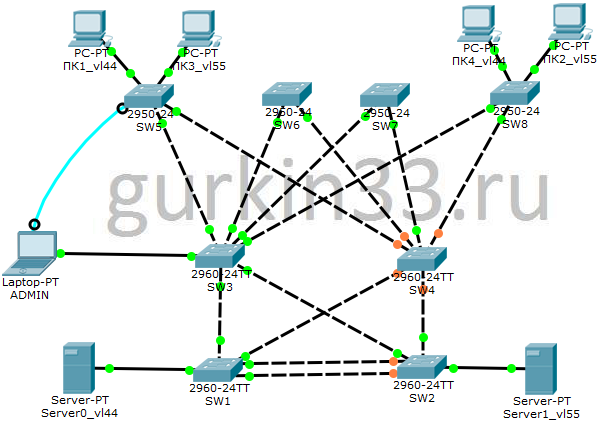
Все "манипуляции" с коммутаторами можно осуществлять только при помощи ПК_ADMIN. Так же имеется доступ к остальным ПК. Адреса коммутаторов в сети (пароль gurkin33.ru):
- SW1 - 10.33.1.10
- SW2 - 10.33.1.12
- SW3 - 10.33.1.13
- SW4 - 10.33.1.14
- SW5 - 10.33.1.15
- SW6 - 10.33.1.16
- SW7 - 10.33.1.17
- SW8 - 10.33.1.18
Цели
-
Изучить команду
show spanning-tree. - Изменить конфигурацию PVSTP.
- Изучить изменение STP-топологии при отключении одного из активных "линков" (каналов связи).
- STP утилиты.
Выполнение
-
Изучить команду
show spanning-treeВ cisco-устройствах нет чистого stp, есть pvstp (per vlan, для каждого vlan), поэтому здесь будет рассмотрена работа именно этого протокола.
Есть несколько вариаций продолжения команды
show spanning-tree, давайте посмотрим какие.SW1#sh spann ? active Report on active interfaces only detail Detailed information inconsistentports Show inconsistent ports interface Spanning Tree interface status and configuration summary Summary of port states vlan VLAN Switch Spanning Trees <cr>
Символом "?" мы запросили все возможные варианты этой команды. Начнем с варианта, который скрывается под кодовым символом <cr>, если вы видите этот символ, это означает, что команду можно вызвать без каких-либо дополнительных параметров, т.е. просто вызвать
show spanning-tree. Без дополнительных параметров, эта команда показывает stp для каждого vlan. Смотрим.SW1#sh spann VLAN0001 Spanning tree enabled protocol ieee Root ID Priority 32769 Address 0009.7C21.12C8 Cost 19 Port 24(FastEthernet0/24) Hello Time 2 sec Max Age 20 sec Forward Delay 15 sec Bridge ID Priority 32769 (priority 32768 sys-id-ext 1) Address 0009.7CE6.CCE1 Hello Time 2 sec Max Age 20 sec Forward Delay 15 sec Aging Time 20 Interface Role Sts Cost Prio.Nbr Type ---------------- ---- --- --------- -------- -------------------------------- Gi0/1 Desg FWD 4 128.25 P2p Gi0/2 Desg FWD 4 128.26 P2p Fa0/24 Root FWD 19 128.24 P2p Fa0/23 Desg FWD 19 128.23 P2p VLAN0033 Spanning tree enabled protocol ieee Root ID Priority 32801 Address 0009.7C21.12C8 Cost 19 Port 24(FastEthernet0/24) Hello Time 2 sec Max Age 20 sec Forward Delay 15 sec Bridge ID Priority 32801 (priority 32768 sys-id-ext 33) Address 0009.7CE6.CCE1 Hello Time 2 sec Max Age 20 sec Forward Delay 15 sec Aging Time 20 Interface Role Sts Cost Prio.Nbr Type ---------------- ---- --- --------- -------- -------------------------------- Gi0/1 Desg FWD 4 128.25 P2p Gi0/2 Desg FWD 4 128.26 P2p Fa0/24 Root FWD 19 128.24 P2p Fa0/23 Desg FWD 19 128.23 P2pВ выводе содержится очень много информации, давайте разберемся, что есть что. В начале stp для Vlan 1 включен по умолчанию, а т.к. по умолчанию все порты в vlan 1, то создать широковещательную петлю не получится (с коммутаторами "из коробки"). Строка Spanning tree enabled protocol ieee означает, что stp включен, а ieee указывает на стандартную версию stp (если бы была реализация Rapid STP, то мы увидели rstp).
Со слов Root ID идет описание stp-корня (root). Приоритет у root - Priority 32769. Root MAC-адрес, который используется в Bridge ID - Address 0009.7C21.12C8. Стоимость до root, в данном случает от SW1, - Cost 19 (у root этот параметр равен 0). Root port - порт который ближе всего к root коммутатору - Port 24(FastEthernet0/24) и таймеры, которые передает root - Hello Time 2 sec Max Age 20 sec Forward Delay 15 sec. Со слов Bridge ID идет описание параметров локального stp (stp настроек на данном коммутаторе, в нашем случае на SW1). Давайте уточним, как получается приоритет. Формула приоритета такая - <приоритет> + <номер vlan>. По умолчанию на cisco-устройствах выставляется приоритет 32768 + <номер vlan>. Вот почему SW1 в vlan 1 имеет приоритет 32769, а в vlan 33 - 32801. Под описанием stp в каждом vlan, присутствует таблица портов, участвующих в stp-топологии, там расписаны их состояния (Role, можно увидеть, какие порты в режиме Designated и "кто есть" Root Port), стоимости (в колонке Cost), режимы работы (например, FWD - Forwarding), приоритеты и номера (например, 128.25).Разберем остальные, интересные вариации команды
show spanning-tree.show spanning-tree detail- показывает детальную информацию о stp для каждого vlan.show spanning-tree interface <номер интерфейса>- показывает какую роль исполняет запрашиваемый интерфейс в stp-топологии для каждого vlan.show spanning-tree summary- показывает суммарную информацию работы stp.show spanning-tree vlan <номер vlan>- показывает информацию о stp для конкретного vlan.SW1#sh spanning-tree summ Switch is in pvst mode Root bridge for: Extended system ID is enabled Portfast Default is disabled PortFast BPDU Guard Default is disabled Portfast BPDU Filter Default is disabled Loopguard Default is disabled EtherChannel misconfig guard is disabled UplinkFast is disabled BackboneFast is disabled Configured Pathcost method used is short Name Blocking Listening Learning Forwarding STP Active ---------------------- -------- --------- -------- ---------- ---------- VLAN0001 0 0 0 4 4 VLAN0033 0 0 0 4 4 VLAN0044 0 0 0 5 5 VLAN0055 0 0 0 4 4 ---------------------- -------- --------- -------- ---------- ---------- 4 vlans 0 0 0 17 17 SW1# SW1# SW1#sh spanning-tree inter gi 0/1 Vlan Role Sts Cost Prio.Nbr Type ---------------- ---- --- --------- -------- -------------------------------- VLAN0001 Desg FWD 4 128.25 P2p VLAN0033 Desg FWD 4 128.25 P2p VLAN0044 Desg FWD 4 128.25 P2p VLAN0055 Desg FWD 4 128.25 P2p
-
Изменить конфигурацию PVSTP
В имеющейся сети stp имеет настройки по умолчанию. Надо сделать так что бы SW1 был Bridge Root (корнем) для vlan 1 и 44 и запасным Bridge Root для vlan 33 и 55. SW2 был Bridge Root для vlan 33, 55 и запасным Bridge Root для vlan 1 и 44.
Основной критерий выбора Bridge Root находится в Bridge ID, изменив приоритет, изменится и топология. Задать приоритет можно двумя способами - указав приоритет или вызвав преднастроенную команду. SW1 мы будем настраивать, указывая преднастроенные команды, а в SW2 мы будем явно указывать приоритет.
SW1#conf t SW1(config)#spanning-tree ? mode Spanning tree operating mode portfast Spanning tree portfast options vlan VLAN Switch Spanning Tree SW1(config)#spanning-tree vlan 1 ? priority Set the bridge priority for the spanning tree root Configure switch as root <cr> SW1(config)#spanning-tree vlan 1 root ? primary Configure this switch as primary root for this spanning tree secondary Configure switch as secondary root SW1(config)#spanning-tree vlan 1 root primary SW1(config)# SW1(config)#spanning-tree vlan 44 root primary SW1(config)#spanning-tree vlan 55 root secondary SW1(config)# SW1(config)#spa vl 33 ro sec SW1(config)#exit SW1#wr Building configuration... [OK] SW1#
SW1#sh spann vla 1 VLAN0001 Spanning tree enabled protocol ieee Root ID Priority 24577 Address 0009.7CE6.CCE1 This bridge is the root Hello Time 2 sec Max Age 20 sec Forward Delay 15 sec Bridge ID Priority 24577 (priority 24576 sys-id-ext 1) Address 0009.7CE6.CCE1 Hello Time 2 sec Max Age 20 sec Forward Delay 15 sec Aging Time 20 Interface Role Sts Cost Prio.Nbr Type ---------------- ---- --- --------- -------- -------------------------------- Gi0/1 Desg FWD 4 128.25 P2p Gi0/2 Desg FWD 4 128.26 P2p Fa0/24 Desg FWD 19 128.24 P2p Fa0/23 Desg FWD 19 128.23 P2p SW1#sh spann vla 33 VLAN0033 Spanning tree enabled protocol ieee Root ID Priority 28705 Address 0009.7CE6.CCE1 This bridge is the root Hello Time 2 sec Max Age 20 sec Forward Delay 15 sec Bridge ID Priority 28705 (priority 28672 sys-id-ext 33) Address 0009.7CE6.CCE1 Hello Time 2 sec Max Age 20 sec Forward Delay 15 sec Aging Time 20 Interface Role Sts Cost Prio.Nbr Type ---------------- ---- --- --------- -------- -------------------------------- Gi0/1 Desg FWD 4 128.25 P2p Gi0/2 Desg FWD 4 128.26 P2p Fa0/24 Desg FWD 19 128.24 P2p Fa0/23 Desg FWD 19 128.23 P2p SW1#Результат выполнения команд
spanning-tree vlan <номер vlan> root primaryиspanning-tree vlan <номер vlan> root secondaryэто просто изменение приоритета. В первом случае приоритет выставляется как 24576 + <номер vlan>, во втором случае мы имеем 28672 + <номер vlan>. Теперь выставим приоритеты на SW2 самостоятельно.SW2(config)#spanning-tree vlan 1 priority 23 % Bridge Priority must be in increments of 4096. % Allowed values are: 0 4096 8192 12288 16384 20480 24576 28672 32768 36864 40960 45056 49152 53248 57344 61440 SW2(config)#spanning-tree vlan 1 priority 28672 SW2(config)#span vl 44 pri 28672 SW2(config)#span vl 55 pri 24576 SW2(config)#span vl 33 pri 24576
Обратите внимание, что приоритет мы можем выставить только из преднастроенных вариантов (в этих вариантах каждый раз прибавляется число 4096). Задавая приоритет для vlan 44, подразумевалось, что на деле у него будет приоритет 28672 + 44. В этом можно убедиться вызвав команду
show spanning-tree vlan 44.На рисунке 7.6 для нашего примера представлена схема stp-топологии (stp-дерева) для vlan 44 - без "запасных" (лишних) каналов связи. Вы можете сами отследить заблокированные порты и проверить данную схему.
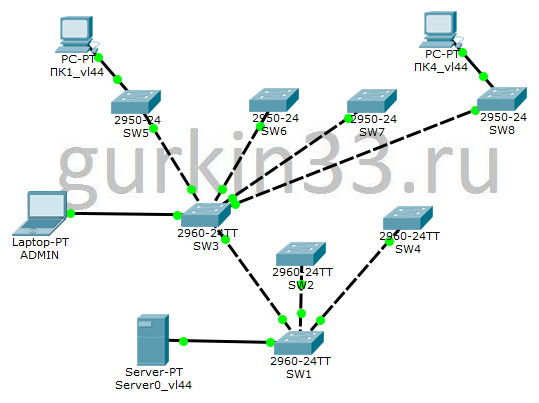
Рисунок 7.6 STP-топология для vlan 44 -
Изучить изменение STP-топологии при отключении одного из активных "линков" (каналов связи)
В качестве эксперимента мы отключим порт Fa0/1 на коммутаторе SW3, который "смотрит" на порт Fa0/1 коммутатора SW5, и посмотрим как изменится топология, но для начала изучим текущую топологию.
SW5#sh spanning-tree vl 44 VLAN0044 ... Interface Role Sts Cost Prio.Nbr Type ---------------- ---- --- --------- -------- -------------------------------- Fa0/1 Root FWD 19 128.1 P2p Fa0/4 Altn BLK 19 128.4 P2p Fa0/2 Desg FWD 19 128.2 P2p
Следует заметить, что в понятии cisco, нет интерфейса с состоянием Non-Designated, а есть состояние Alternate (альтернативный).
В выводе команды
show spanning-tree vlan 44нас интересуют таблица интерфейсов. Fa0/1 на данный момент Root Port, т.е. если мы осуществим задуманное, коммутатор SW5 потеряет связь с Root Bridge и начнет искать альтернативный путь.Запустим постоянный ping от ПК1 до ПК4, это можно сделать, выполнив команду
ping -t 10.44.1.14, на ПК1 (что бы остановить, нужно нажать комбинацию клавиш - Ctrl+C). До выключения порта данные от ПК1 к ПК4 проходят такой путь: ПК1 -> SW5 -> SW3 -> SW8 -> ПК4. Для того что бы можно было отследить изменения режима на порту SW5, с ПК ADMIN предоставлен консольный доступ на SW5. Выключаем порт.SW3(config)#interf fa 0/1 SW3(config-if)# SW3(config-if)#shut
Порт Fa0/1 на коммутаторе SW5 больше не участвует в stp-топологии, зато порт Fa0/4 начинает проходить процедуру перехода в Root Port. Сразу после выключения Fa0/1 порт Fa0/4 переходит из режима Blocking (BLK) в режим Listening (LSN) и находится в нем 15 секунд, далее переходит в режим Learning (LRN), где тоже находится 15 секунд, наконец переходит в состояние Forwarding (FWD) и становится новым Root портом.. Итого: на переключение ушло около 30 секунд.
SW5#sh spanning-tree vl 44 VLAN0044 ... Interface Role Sts Cost Prio.Nbr Type ---------------- ---- --- --------- -------- -------------------------------- Fa0/4 Root LSN 19 128.4 P2p Fa0/2 Desg FWD 19 128.2 P2p SW5#sh spanning-tree vl 44 VLAN0044 ... Interface Role Sts Cost Prio.Nbr Type ---------------- ---- --- --------- -------- -------------------------------- Fa0/4 Root LRN 19 128.4 P2p Fa0/2 Desg FWD 19 128.2 P2p SW5#sh spanning-tree vl 44 VLAN0044 ... Interface Role Sts Cost Prio.Nbr Type ---------------- ---- --- --------- -------- -------------------------------- Fa0/4 Root FWD 19 128.4 P2p Fa0/2 Desg FWD 19 128.2 P2p
Так же между ПК1 и ПК4 мы можем наблюдать потерю пакетов в момент перестроения stp-топологии. Из чего можно заключить, что перестроение топологии может привести к ошибкам в передаче данных.
PC>ping -t 10.44.1.14 Pinging 10.44.1.14 with 32 bytes of data: Reply from 10.44.1.14: bytes=32 time=0ms TTL=128 Reply from 10.44.1.14: bytes=32 time=1ms TTL=128 Reply from 10.44.1.14: bytes=32 time=0ms TTL=128 Reply from 10.44.1.14: bytes=32 time=1ms TTL=128 Reply from 10.44.1.14: bytes=32 time=0ms TTL=128 Reply from 10.44.1.14: bytes=32 time=1ms TTL=128 Request timed out. Request timed out. Request timed out. Request timed out. Request timed out. Reply from 10.44.1.14: bytes=32 time=1ms TTL=128 Reply from 10.44.1.14: bytes=32 time=3ms TTL=128 ...
На рисунке 7.7 представлена новая топология для vlan 44.
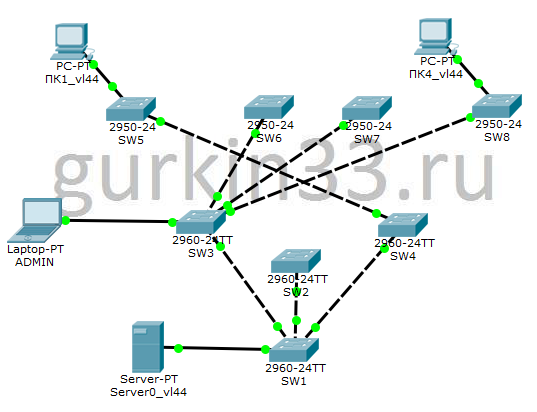
Рисунок 7.7 Измененная STP-топология для vlan 44 Теперь данные от ПК1 к ПК4 проходят такой путь: ПК1 -> SW5 -> SW4 -> SW1 -> SW3 -> SW8 -> ПК4 (путь стал немного длиннее).
В примере, показанном выше, перестроение топологии заняло около 30 секунд, благодаря тому что Root Port "явно" выключился ( на коммутаторе порт перешел в состояние down). Перестроение может занять 50 секунд, если Root Port останется включен, и на него просто перестанут приходить BPDU. Так и было бы, если бы между SW3 и SW5 стоял еще один коммутатор. Время указано при условии, что все таймеры настроены по умолчанию.
-
STP утилиты
PortFast - функция, разрешающая порту пропускать режимы Listening и Learning, таким образом при включении порт сразу переходит в состояние Forwarding.
BPDU Guard - порт с такой функцией выключается, если на него приходит BPDU.
Root Guard - эта функция устанавливается на интерфейс коммутатора, если известно, что этот порт ни при каких условиях не станет Root Port. Если на такой порт приходит BPDU от потенциального Root Bridge, то он переходит в состояние root-inconsistent, что равносильно состоянию listening - через этот порт ничего не передается.
Настроить PortFast можно двумя способами - глобально и локально. Глобально командой
spanning-tree portfast default, которая включает функцию PortFast на всех access (не транковых) интерфейсах. Либо настраивать локально на каждом интерфейсе при помощи командыspanning-tree portfastДобавьте на порт Fa0/2 коммутатора SW5 функцию PortFast. Выключите этот порт и сразу включите, в Packet Tracer вы увидите, что он сразу загорится зеленым цветом. Если вы выключите и включите порт Fa0/3, который "смотрит" на ПК2, то после включения порт будет подсвечен оранжевым цветом, т.к. после включения он проходит режимы Listening и Learning, и после 30 секунд загорится зеленым цветом.
Наш Спонсор
Наш Спонсор
Лабораторка
Начальные данные
В данной лабораторной работе будет использоваться схема сети, которая представлена на рисунке ниже.
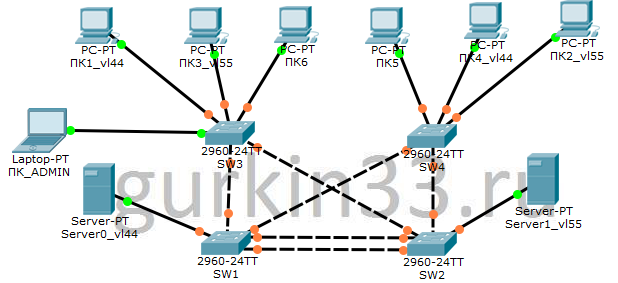
Все "манипуляции" с коммутаторами можно осуществлять только при помощи ПК_ADMIN. Так же имеется доступ к остальным ПК. Адреса коммутаторов в сети (пароль gurkin33.ru):
- SW1 - 10.33.1.10
- SW2 - 10.33.1.12
- SW3 - 10.33.1.13
- SW4 - 10.33.1.14
Задания
- Настроить коммутатор SW1, как Root Bridge для vlan 44.
- Настроить коммутатор SW2, как Root Bridge для vlan 55.
- В сеть добавили два новых компьютера. Надо "завести" их в vlan SaleDEP, а так же настроить на их портах PortFast.
Если вы нашли в тексте ошибку, выделите текст и нажмите Ctrl + Enter.


